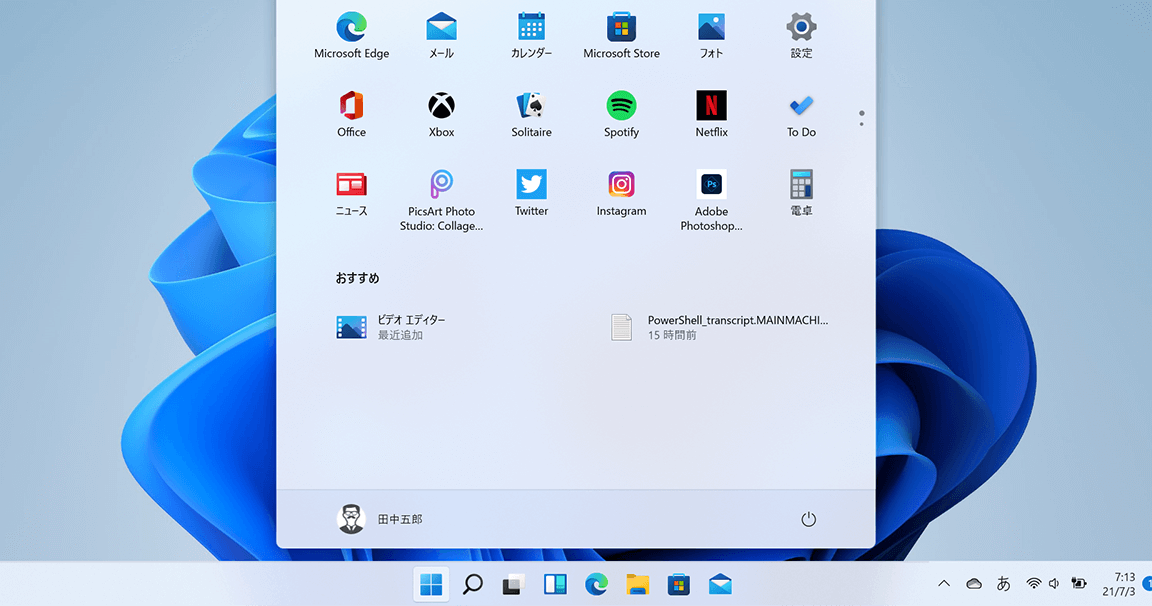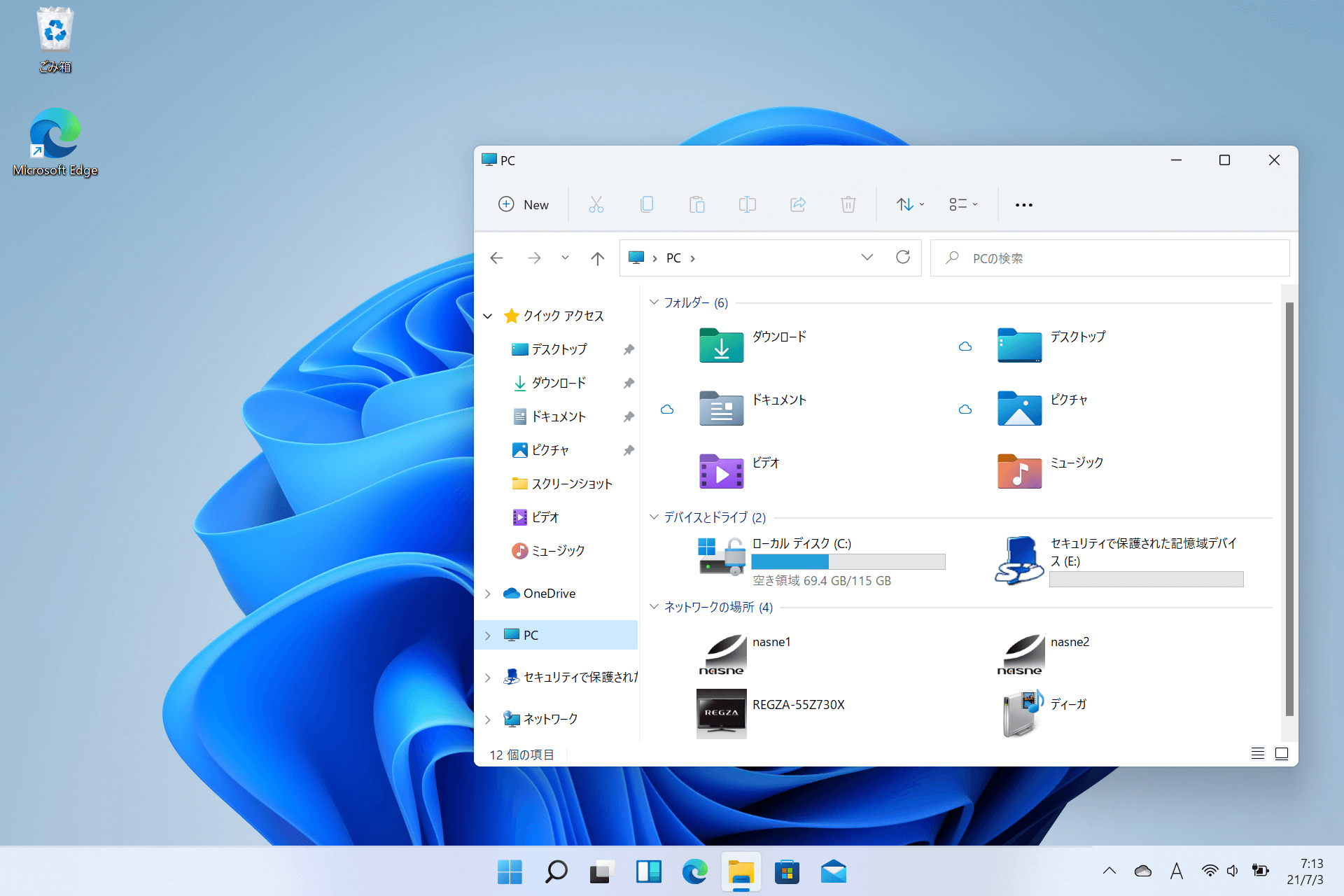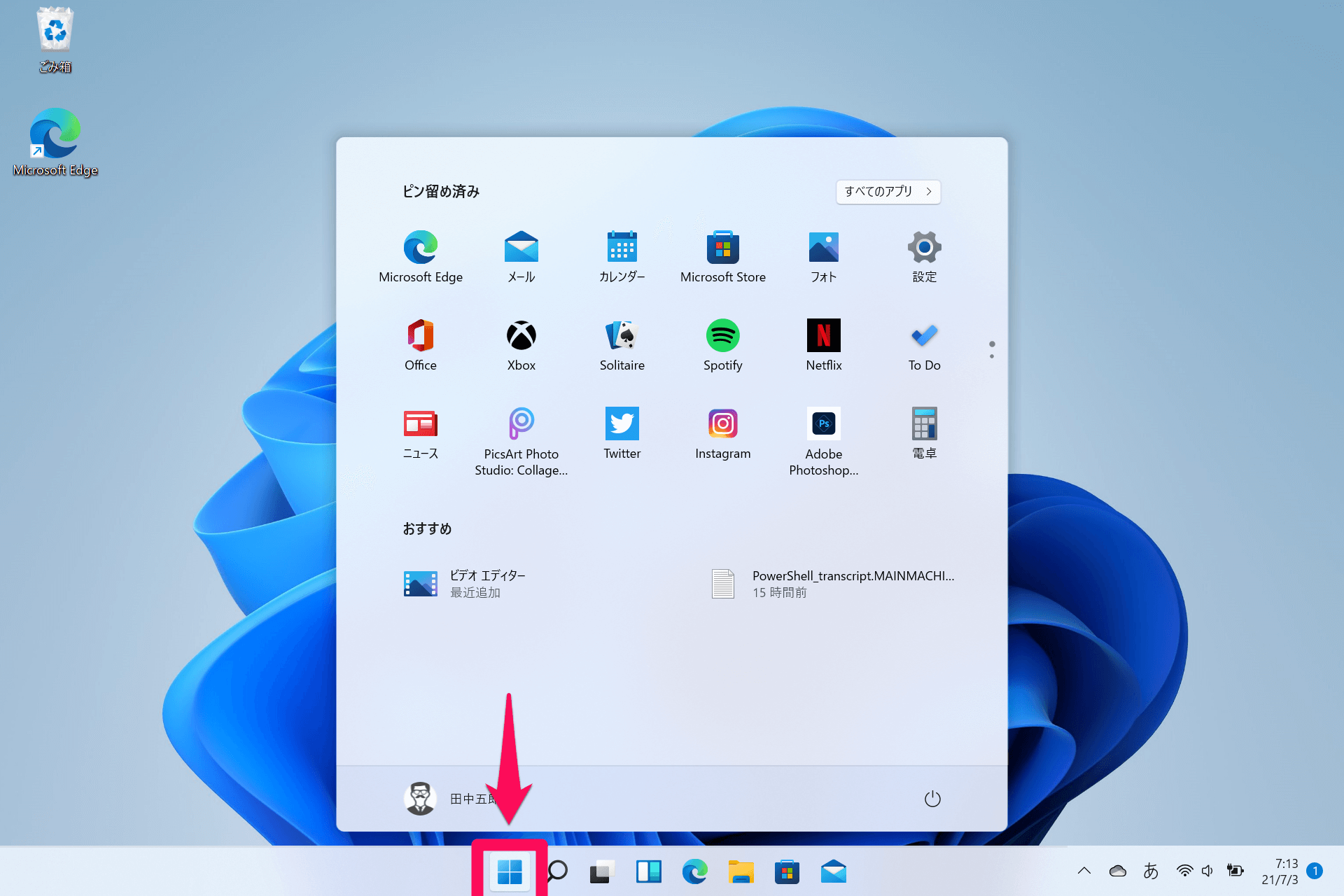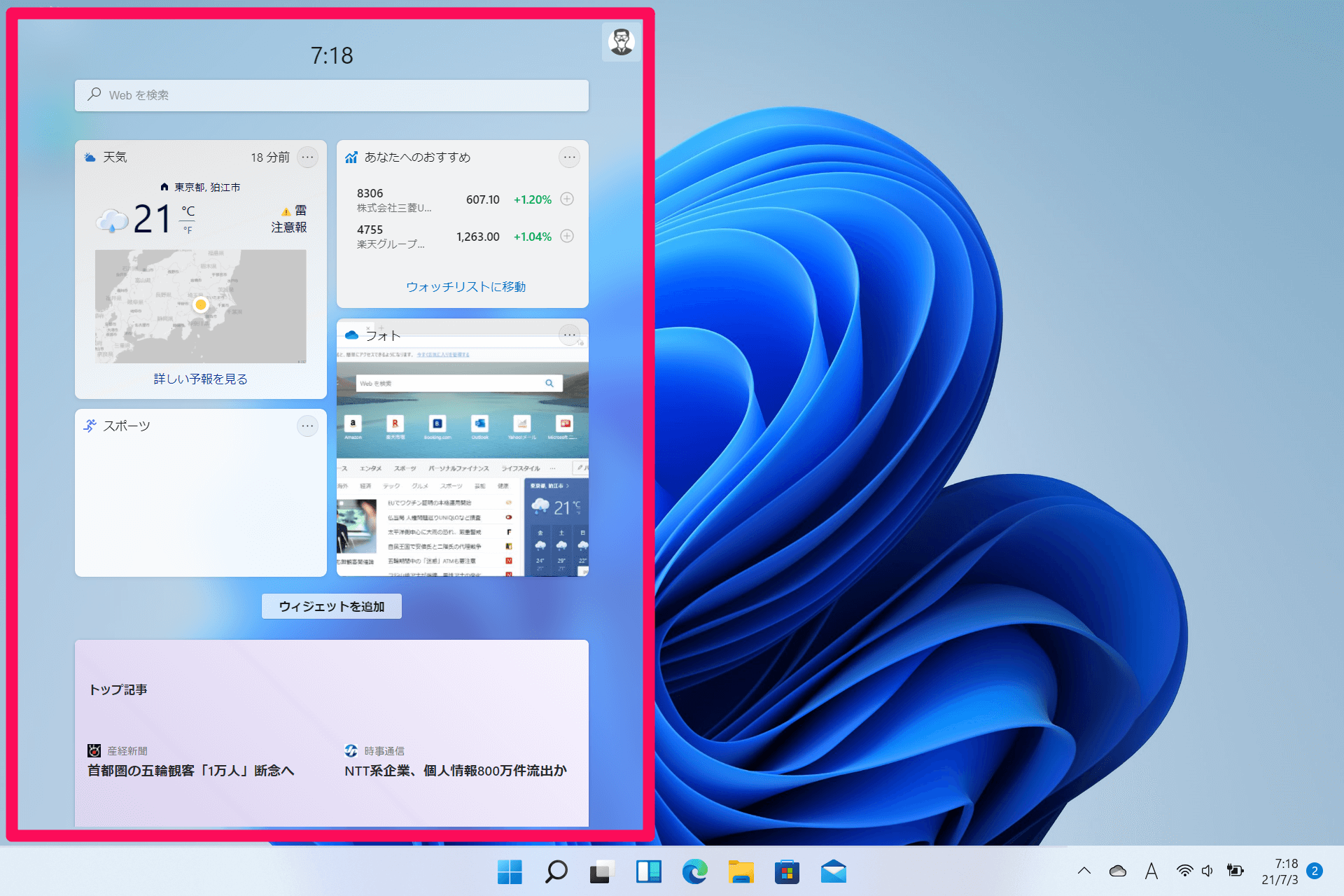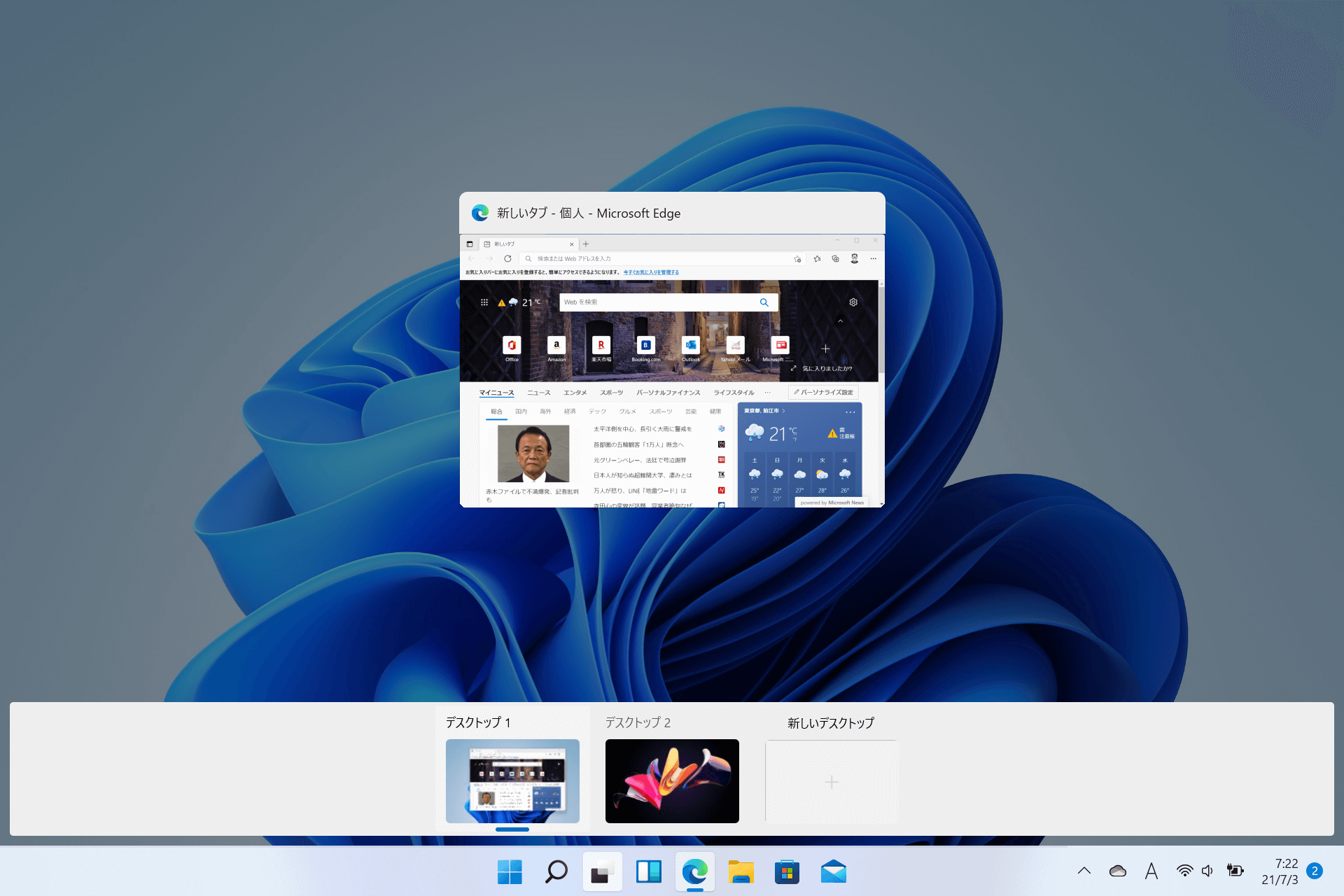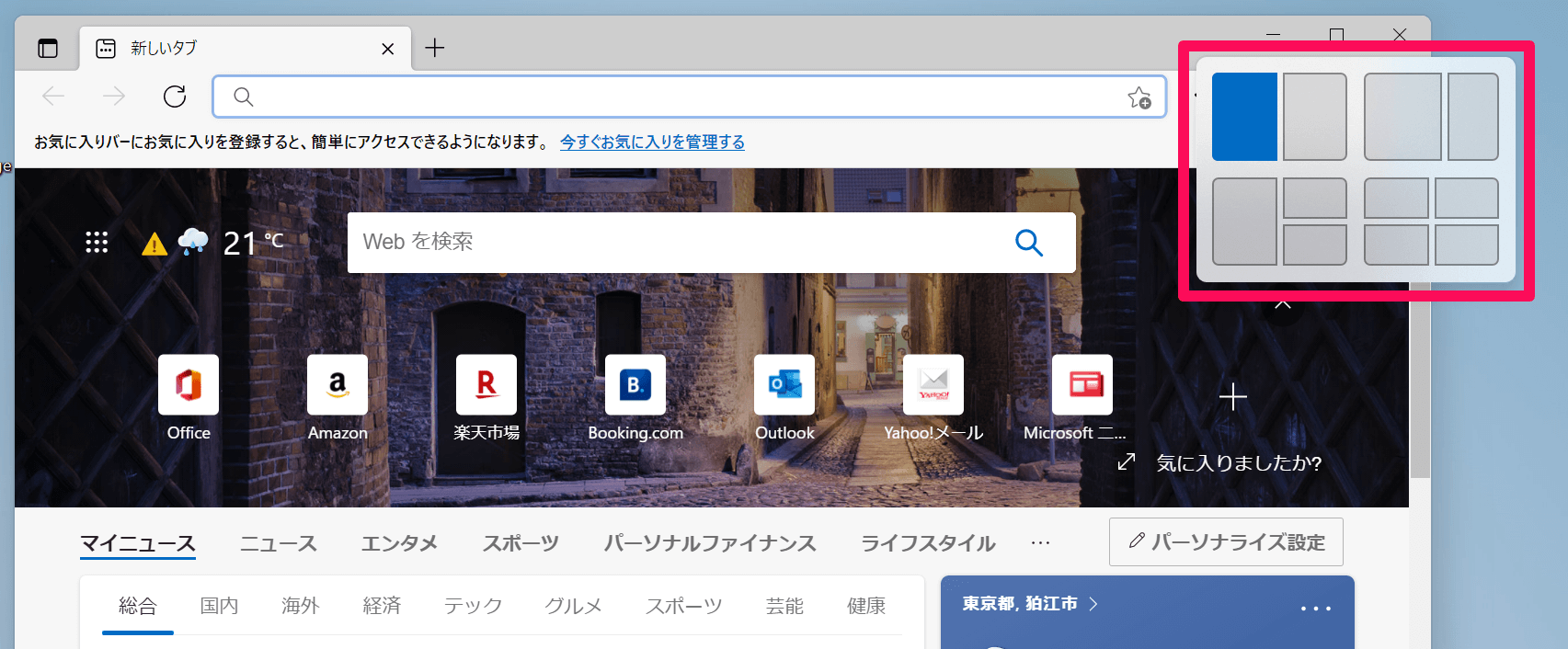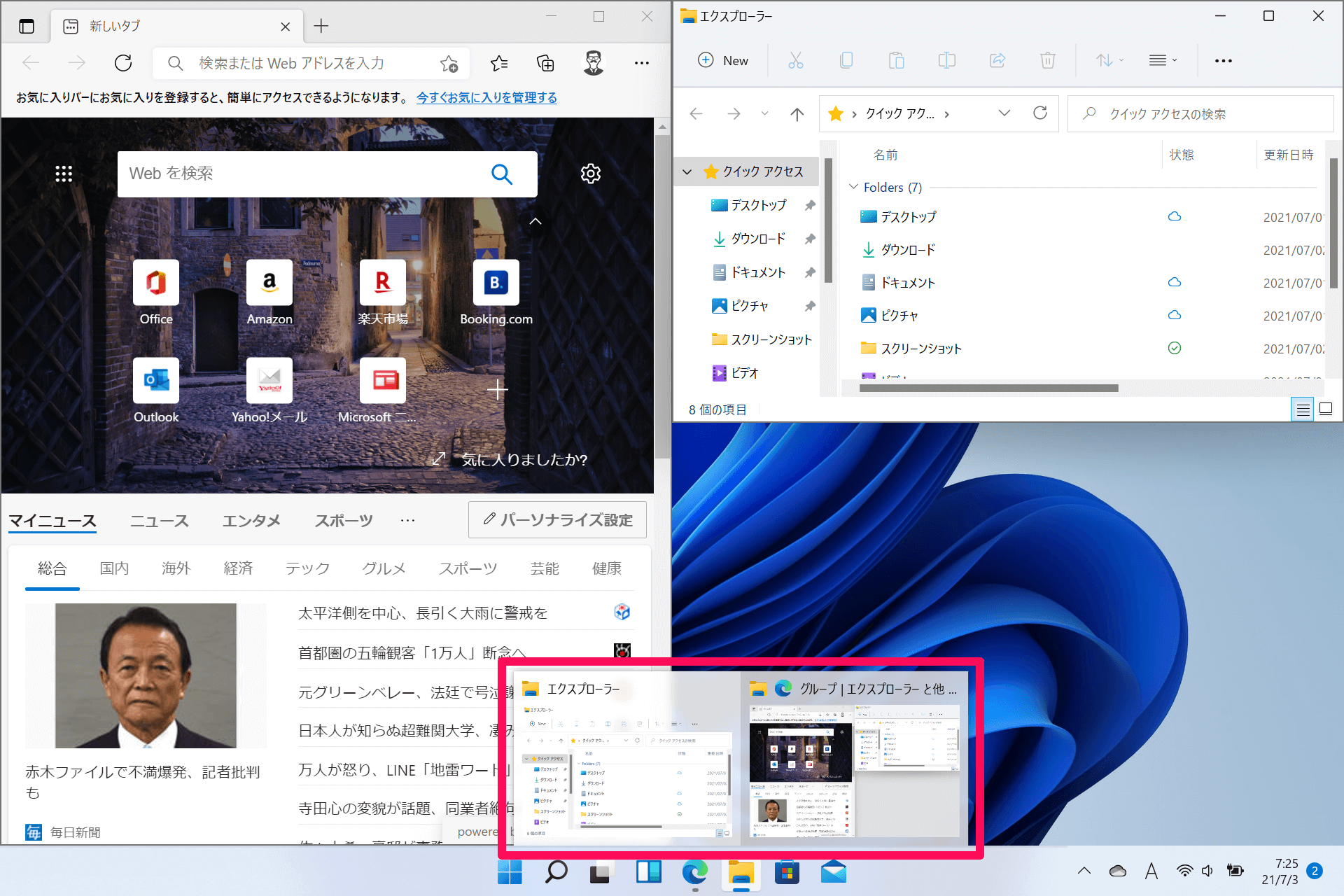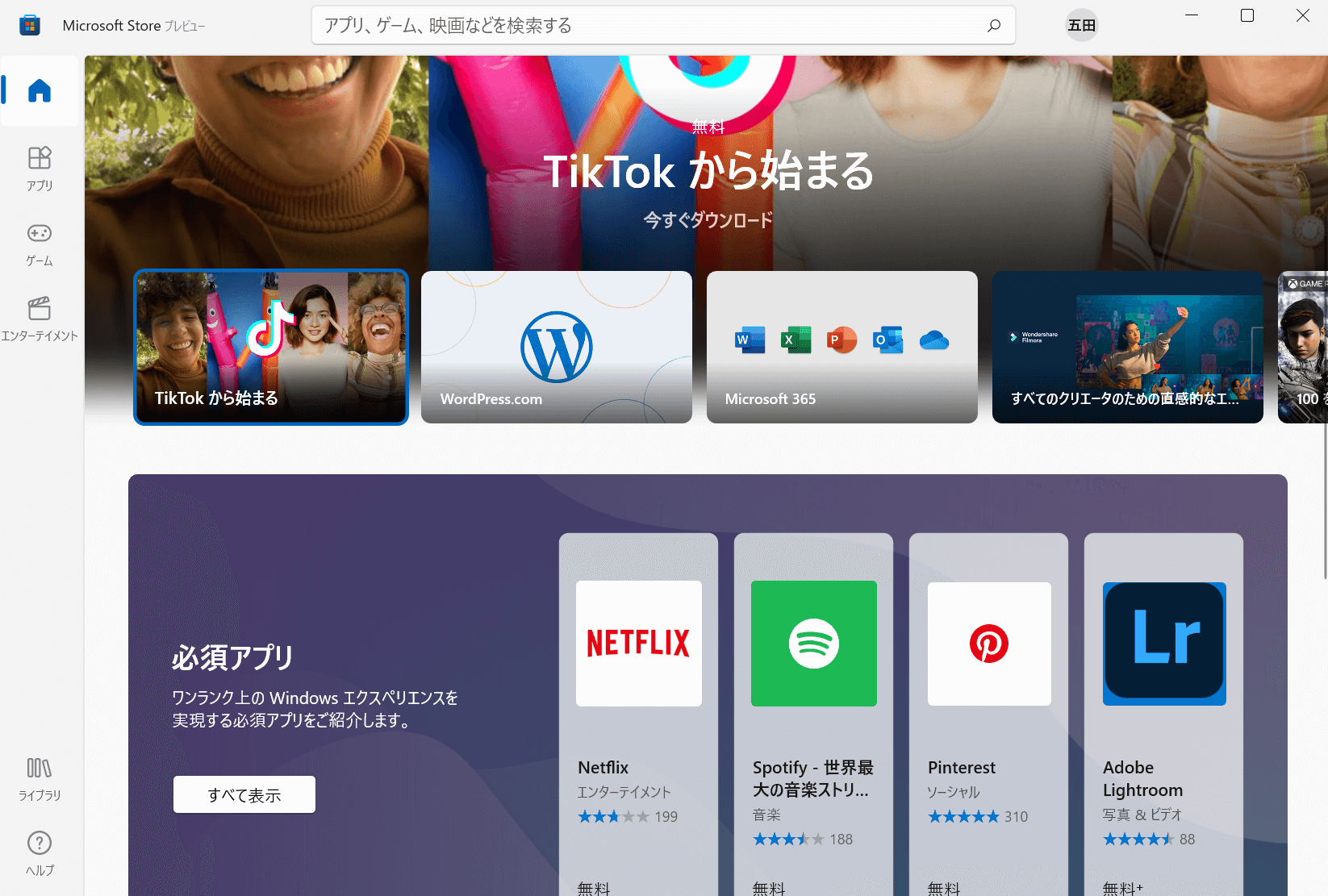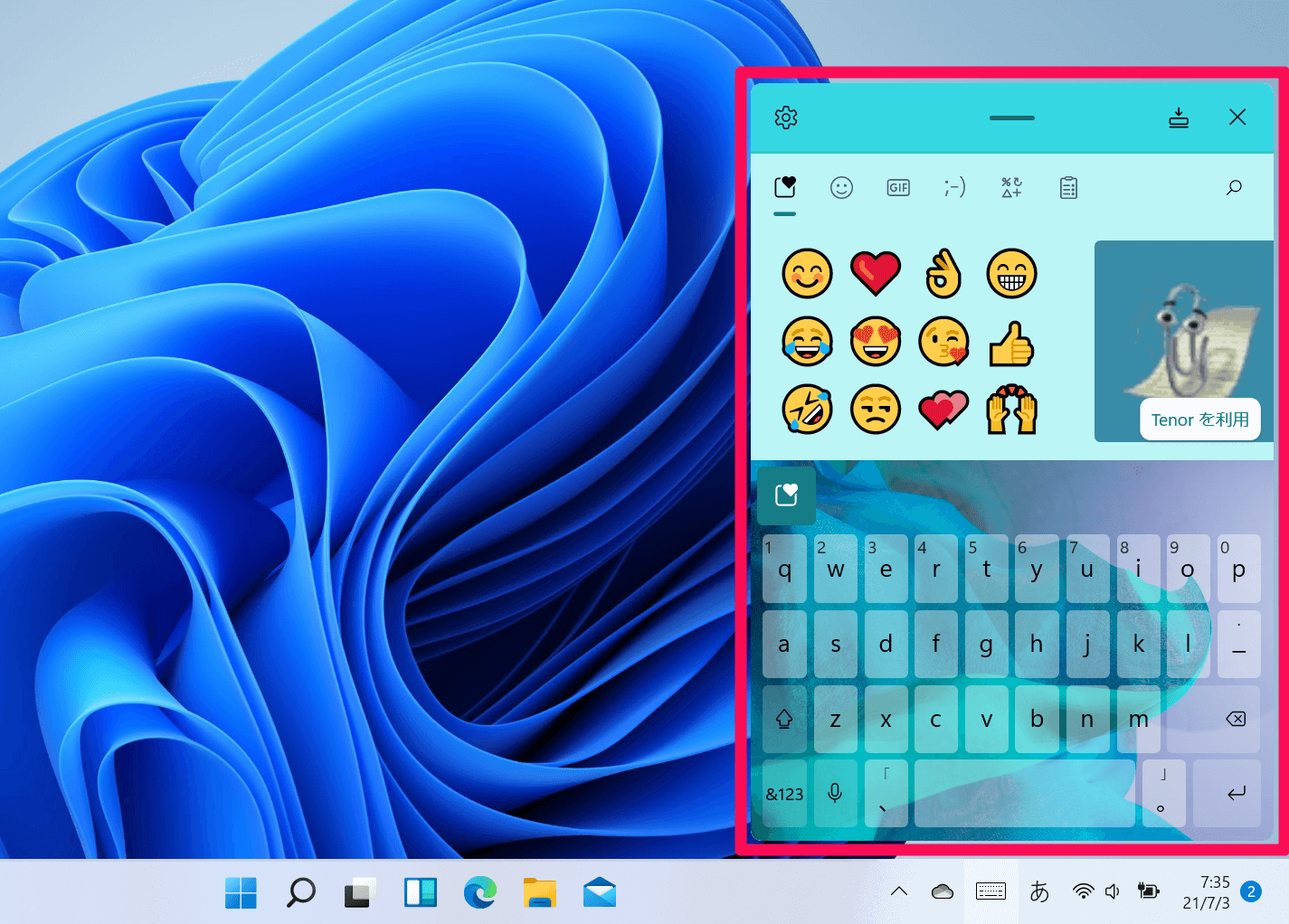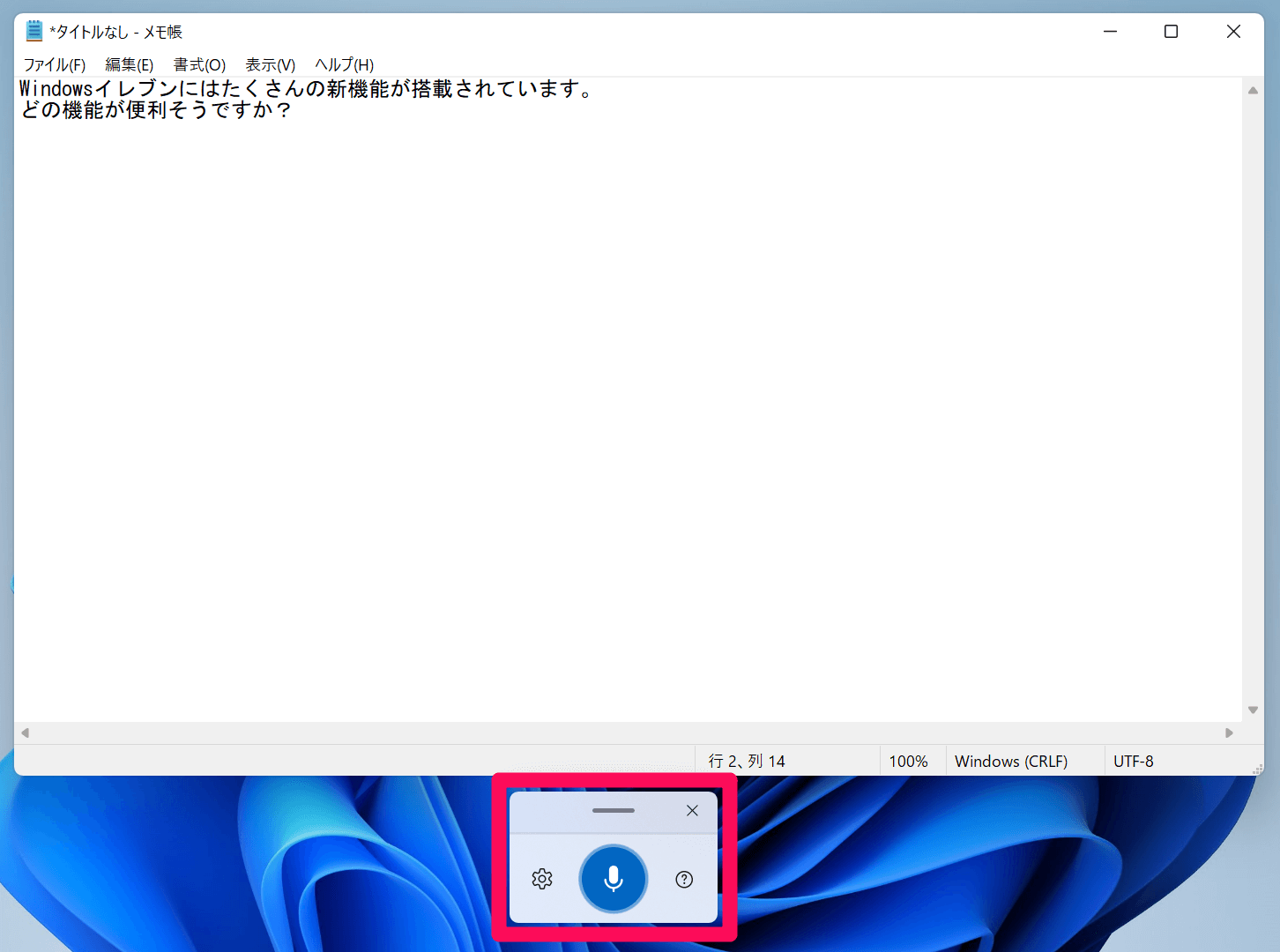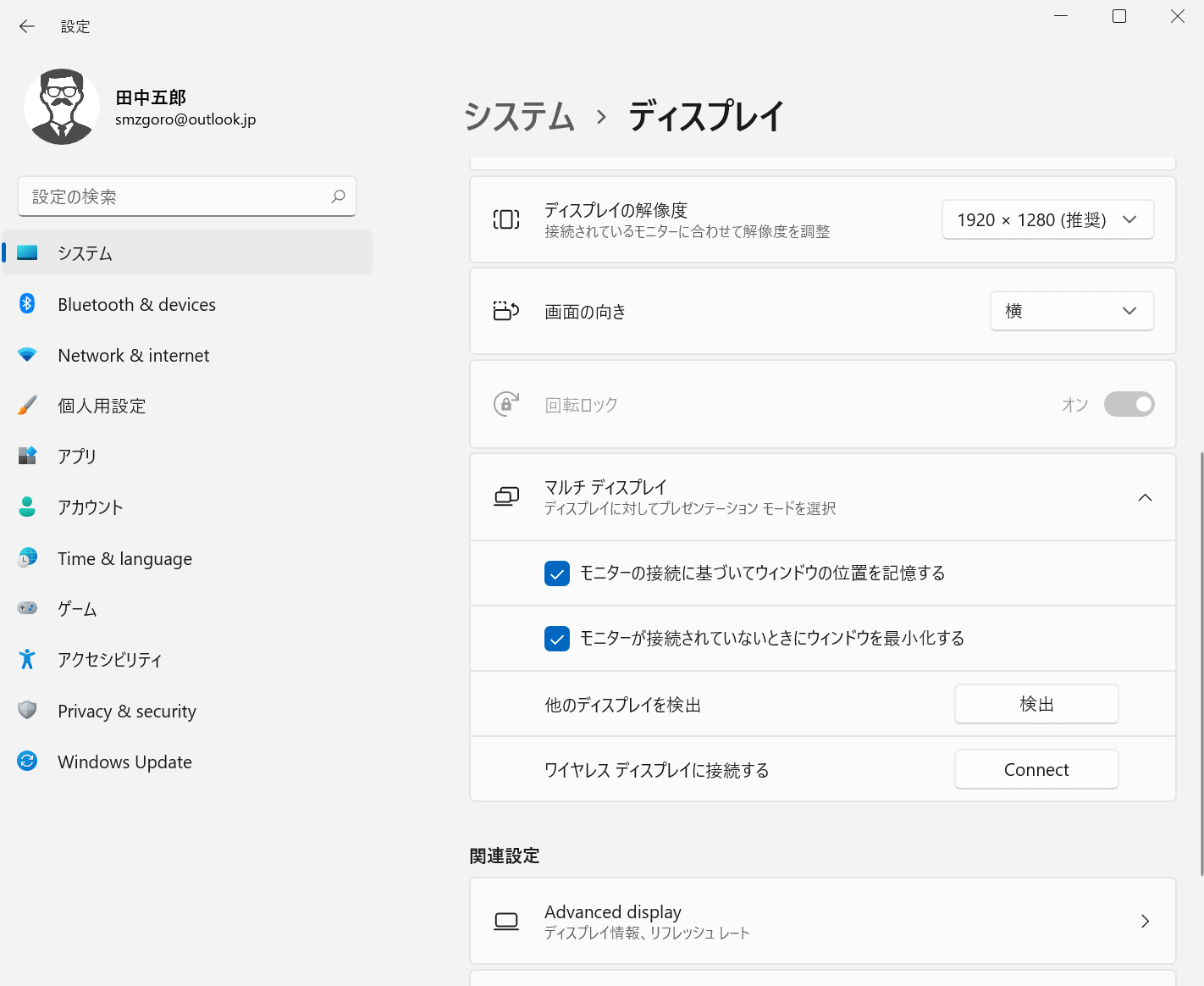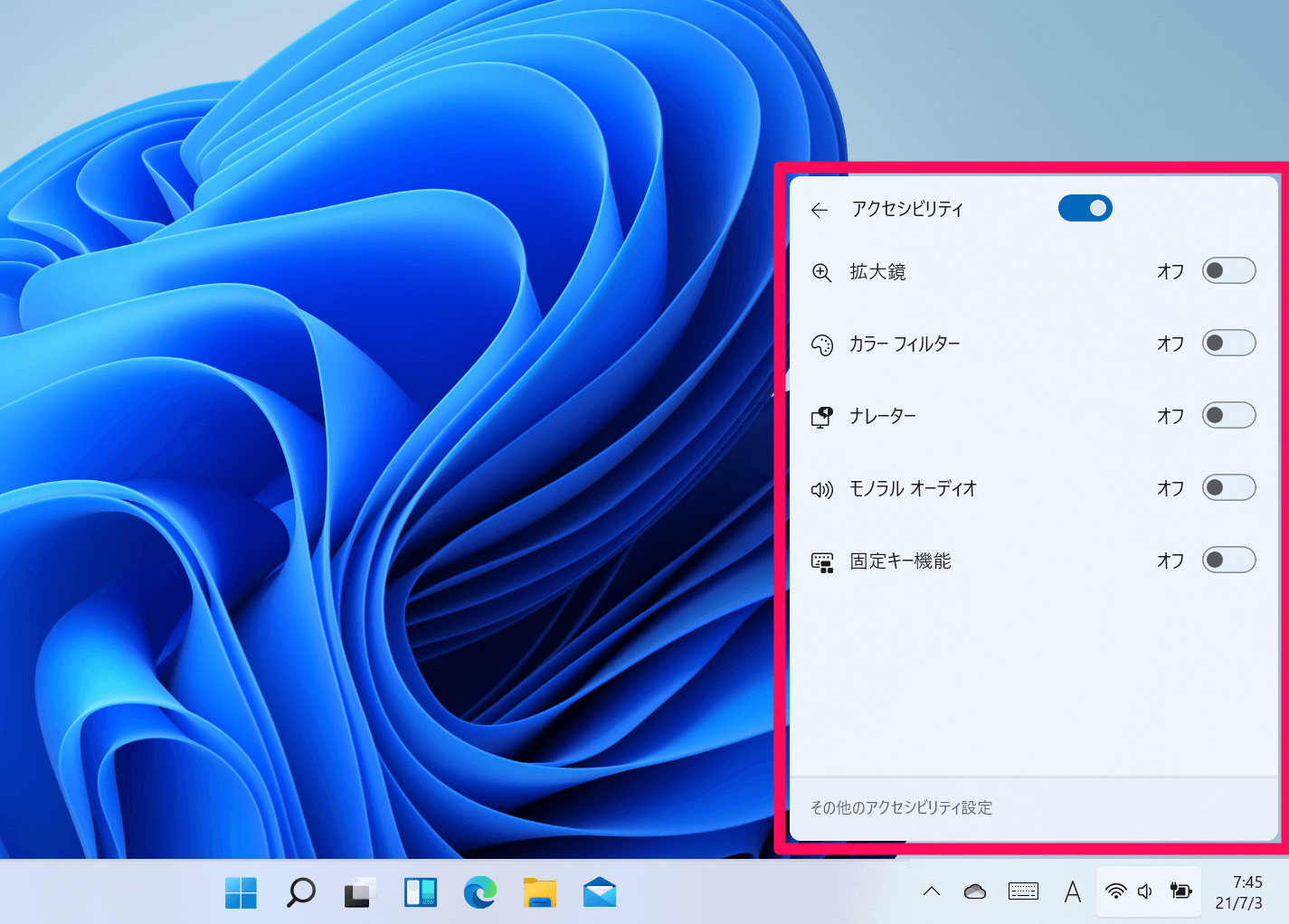新たなデザインに使いやすさが盛り込まれている
2015年7月29日のリリースから約6年、Windows 10の後継となるWindows 11のプレビュー版「Windows 11 Insider Preview」がリリースされました。
Windows 10は最後のWindowsと言われ、継続的に機能追加などのアップデートが実施されるはずでしたが、2021年秋に予定されていた大型アップデート「Sun Valley」が、急きょ「Windows 11」としてリリースされることがアナウンスされました。
Windows 10は2025年にサポートを終了すると発表されていましたが、移行期間などを考慮して、今、このタイミングで次世代のWindows 11をリリースしたと考えられます。
本記事執筆時点のWindows 11 Insider Previewには、すべての機能が実装されているわけではありませんが(Teams統合やAndroidアプリは未実装)、現時点で感じられる大きな特徴を、本記事では以下の9つに分けて紹介します。
INDEX
全体を通じて言えるのは、「すべての人に使いやすい環境を提供する」という考え方です。デザインの刷新によって単に見た目が変わっただけではなく、作業効率を向上させるための工夫やアクセシビリティの強化など、「どうすれば誰でもWindowsを使えるか?」にこだわった設計になっています。
Windows 11 Insider Previewから分かる9つの特徴を、1つずつ見ていきましょう。
新しいデザイン
Windows 11では、「Fluent」(フルーエント)と呼ばれるコンセプトに基づいた新しいデザインが採用されています。ウィンドウの角が丸かったり、アイコンがカラフルで立体的なものになっていたりと、見た目が大きく変更されています。
Windows 11のデスクトップとフォルダーウィンドウ。ウィンドウやアイコンのデザインが変更されています。
中央に配置されたスタートボタン
アプリを起動するためのスタートボタンは、従来のWindowsではタスクバーの左端に配置されていましたが、Windows 11では中央に配置されるようになりました。
スタートメニューもアイコンのみが配置されるシンプルなデザインとなり、Windows 10のタイルは廃止されています。
Windows 11のスタートボタンとスタートメニュー。スタートボタンがタスクバーの中央に配置され、メニューもシンプルになっています。
ウィジェットの追加
Windows 11では、新たにウィジェットが追加されました。天気やニュースなどの最新情報を手軽にチェックできる機能で、好みに合わせてカスタマイズできます。内容は、Edgeのホーム画面に表示されるマイフィードと同じです。
Windows 11のウィジェットで最新情報をチェック。表示する情報のカスタマイズも可能です。
シンプルになったタスクビュー
タスクビューが変更され、アプリの一覧と仮想デスクトップの管理のみとなりました。Windows 10のタイムラインは廃止され、よりシンプルな内容になっています。仮想デスクトップは、デスクトップごとに壁紙を変更できるようになりました。
Windows 11のタスクビュー。アプリの切り替えや、仮想デスクトップを利用できます。
より簡単になったウィンドウのスナップ
複数のウィンドウを並べて表示するためのスナップ機能が、Windows 11では進化しました。ウィンドウ右上のアイコンから、場所やサイズを指定して配置できます。また、スナップした複数のウィンドウをグループとして管理することも可能です。
Windows 11のフォルダーウィンドウでは、右上のアイコンからスナップする場所を選べます。
タスクバーのアイコンにマウスカーソルを合わせると、アクティブ化するアプリを単体とスナップグループから選択できます。
Microsoft Storeの変更
アプリをダウンロードできる「Microsoft Store」のデザインが変更されました。将来的にはAndroidアプリもダウンロードして利用可能になる予定ですが、本記事執筆時点では、まだ対応していません。
デザインが変更されたMicrosoft Store。Windows 11では、Microsoft Store経由でダウンロードしたAndroidアプリも使えるようになる予定です。
タッチキーボードや音声入力への対応
タッチキーボードが進化し、背景の設定や絵文字の入力、タブレット用のコンパクト表示などが可能になりました。また、音声入力にも対応します。
Windows 11のタッチキーボード。レイアウトやデザインが豊富になり、絵文字の入力なども楽になりました。
Windows 11のメモ帳で、音声入力をしているところ。自分の話した内容がテキストとして入力されていきます。
より便利になったマルチディスプレイ
Windows 11では、マルチディスプレイの環境において、接続している外付けディスプレイとアプリを関連付けて管理できるようになりました。外付けディスプレイに表示していたアプリを、取り外し時に本体ディスプレイに移動したり、再接続時にアプリを外付けディスプレイに自動的に移動したりすることができます。
また、対応ディスプレイを利用している場合は、自動HDRでゲームなどの輝度や明るさを自動的に調整したり、リフレッシュレートを可変させることも可能です。
[設定]の[ディスプレイ]画面。マルチディスプレイ環境で、アプリのウィンドウとディスプレイを関連付けて管理できます。
アクセシビリティの強化
拡大鏡(文字やアイコンを大きく表示)やカラーフィルター(色合いを認識しやすくする)、ナレーター(画面上の文字を読み上げる)など、身体的な理由で標準設定ではWindowsを使いにくいと感じる人向けの機能を、簡単に呼び出せるようになりました。クイックアクセスやロック画面などからすぐに呼び出せます。
クイックアクセスから[アクセシビリティ]画面を表示したところ。拡大鏡などの機能にすばやくアクセスできます。
Windows 11 Insider Previewから分かる9つの特徴について解説しました。
このほか、画面右側のアクションセンターの構成が変わったり、設定画面が文字ベースに変わったりと、いろいろな機能が変更されています。検証に使えるパソコンが手元にあるなら、実際にインストールして試してみるといいでしょう。